I en verden der digitale data er øverste, har sikring av vår verdifulle informasjon blitt viktigere enn noen gang. Og når det kommer til skylagringsløsninger, er det få navn som gir like sterk gjenklang som Dropbox. Men med det stadig utviklende landskapet av cybertrusler, er det på høy tid at vi spør oss selv: “Er Dropboxen min så trygg som den kan være?”
Hvis du noen gang har tenkt på dette spørsmålet, er du på rett sted! I dette blogginnlegget vil vi dykke inn i fremtiden til Dropbox-sikkerhet og avsløre ni overbevisende måter å gjøre det enda sikrere og tryggere i 2024. Så ta en kopp favorittdrikken din, spenn deg fast og la oss utforske veien til å beskytte din digitale eiendeler som aldri før!
Trinn 1: Aktiver totrinnsverifisering
To-trinns bekreftelse er en funksjon som tilbys av de fleste populære nettjenester, inkludert Gmail og Facebook. Ved å aktivere denne funksjonen kan du legge til et lag med sikkerhet til Dropbox-kontoen din, noe som reduserer risikoen for uautorisert tilgang.
Å aktivere totrinnsverifisering på Dropbox er en enkel prosess. Start med å gå til Dropbox-kontoen din og klikk på rullegardinmenyen øverst til høyre på startsiden til kontoen din. Derfra velger du “Innstillinger” for å åpne et nytt vindu.
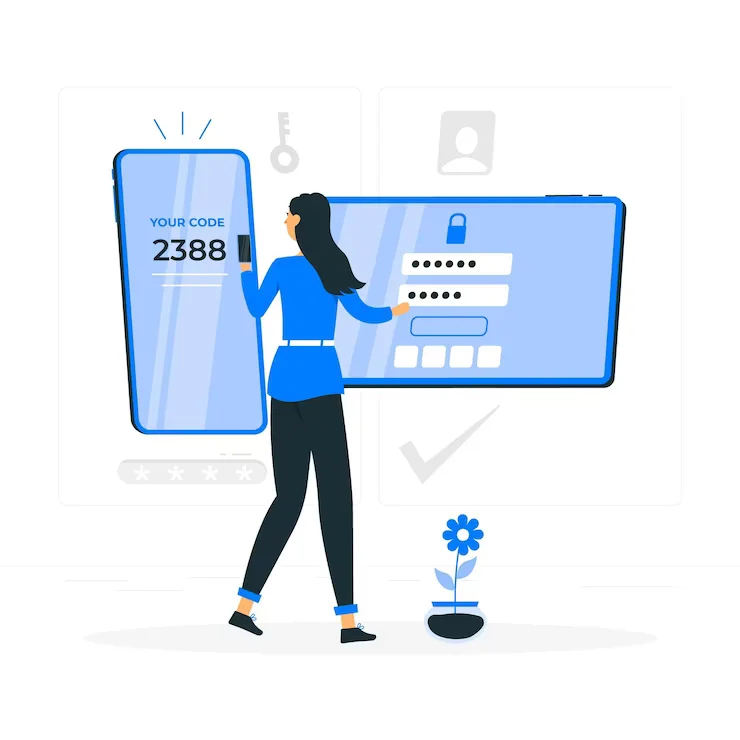
I det nye vinduet, naviger til “Sikkerhet”-fanen. Her finner du statusen for totrinnsverifiseringen på kontoen din. Hvis den er deaktivert for øyeblikket, klikker du på koblingen “klikk for å aktivere” for å starte oppsettprosessen.
Du vil bli bedt om å skrive inn kontopassordet på nytt for ekstra sikkerhet under oppsettprosessen. I tillegg vil du ha muligheten til å velge hvordan du mottar bekreftelseskodene. Du kan velge å få kodene sendt til telefonen din som en tekstmelding eller bruke en app som Google Authenticator.
Implementering av totrinnsverifisering på Dropbox-kontoen din øker sikkerheten og gir deg trygghet. Å ta dette proaktive skrittet reduserer risikoen for å bli offer for nettangrep og datainnbrudd betydelig.
Trinn 2. Fjern tilknyttede enheter
Hvis du har brukt Dropbox en stund, har du byttet PC og smarttelefon flere ganger. Som et resultat kan Dropbox-kontoen din ha samlet en lang liste med koblede enheter. Men ikke bekymre deg, det er enkelt å administrere og fjerne disse enhetene for å sikre sikkerheten til kontoen din.
Gå til Sikkerhet-fanen i Dropbox-innstillingene for å komme i gang. Hvis du allerede har aktivert totrinnsverifisering, flott jobb! Rull litt ned, så finner du Enhetslisten. Her kan du se navnene på alle enhetene som er koblet til Dropbox-kontoen din, sammen med informasjon om når og hvor du sist brukte dem.
For å fjerne en enhet, se etter “x”-ikonet helt til høyre på listen. Hvis du klikker på dette ikonet, kobles enheten fra kontoen din, og forhindrer at alle med tilgang til den enheten automatisk får tilgang til Dropbox-kontoen din.
Ved å fjerne tilknyttede enheter kan du sikre sikkerheten og personvernet til Dropbox-kontoen din. Det er et proaktivt skritt for å beskytte dine verdifulle filer og sensitiv informasjon fra å falle i feil hender.
Trinn 3. Sjekk nettøkter
Logg på Dropbox-kontoen din og naviger til sikkerhetssiden. Denne siden inneholder ulike innstillinger og alternativer for å forbedre sikkerheten til kontoen din. Rull ned til du finner delen som viser de tilknyttede enhetene dine. Her kan du se en liste over enheter som har fått tilgang til Dropbox-kontoen din.
Like over listen over koblede enheter kan imidlertid en annen viktig funksjon hjelpe deg med å overvåke sikkerheten til kontoen din – nettøkter. Nettøkter viser hvilke nettlesere som for øyeblikket er logget på Dropbox-kontoen din. Ved å sjekke denne listen kan du raskt finne ut om noen andre har uautorisert tilgang til kontoen din.
Hvis du oppdager ukjente økter eller nettlesere du ikke kjenner igjen, er det avgjørende å iverksette tiltak umiddelbart for å sikre kontoen din. Klikk på den mistenkelige økten for å se flere detaljer om økten, for eksempel IP-adresse og plassering. Denne informasjonen kan hjelpe deg med å identifisere potensielle sikkerhetsbrudd og iverksette passende tiltak for å beskytte kontoen din.
Trinn 4: Administrer de tilknyttede appene dine
Å administrere de tilknyttede appene dine på Dropbox er en enkel prosess. Ved å gå gjennom listen over apper kan du enkelt identifisere de du ikke lenger bruker eller stoler på. Enten du har sluttet å bruke en bestemt app eller ønsker å skjerpe sikkerhetstiltakene dine, er det bare noen få klikk unna å tilbakekalle tillatelsen.
Ved å jevnlig gjennomgå og administrere de tilknyttede appene dine, kan du opprettholde bedre kontroll over Dropbox-kontoens sikkerhet. Denne prosessen hjelper deg med å beskytte din personlige informasjon og sikrer at bare appene du stoler på har tilgang til Dropbox-dataene dine.
Når du ser gjennom listen over tilknyttede apper, se opp for ukjente eller ubrukte apper. Disse kan inkludere apper du har testet tidligere eller tjenester du ikke lenger er avhengig av. For å trekke tilbake tillatelsen til en app, klikk ganske enkelt på “X”-ikonet ved siden av navnet. Denne handlingen fjerner umiddelbart appens tilgang til Dropbox-kontoen din.
Trinn 5: Konfigurer e-postvarsler
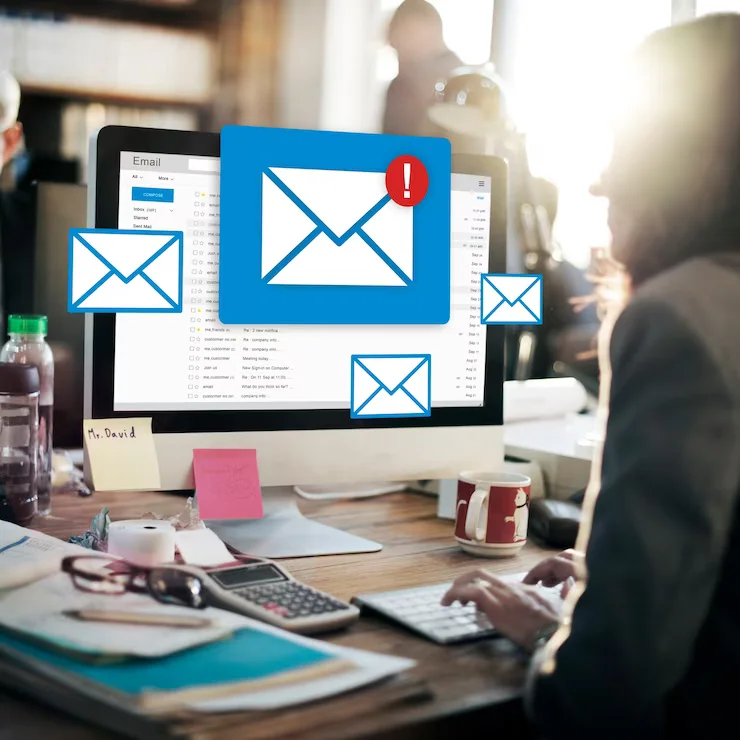
Dropbox tilbyr muligheten til å motta e-postvarsler når det skjer endringer i kontoen din. Dette inkluderer nye pålogginger fra ukjente enheter eller nettlesere, forespørsler om apptilgang og betydelige filslettinger. Med e-postvarsler aktivert kan du holde deg oppdatert på mistenkelig aktivitet og iverksette umiddelbare tiltak for å beskytte Dropbox-kontoen din.
Å sette opp e-postvarsler er en lek. Bare naviger til Profilpanelene i Innstillinger-menyen i Dropbox. Derfra kan du enkelt administrere e-postvarslingspreferansene dine. Ved å velge å motta disse varslene, kan du sikre at eventuelle potensielle sikkerhetsbrudd eller uautoriserte tilgangsforsøk umiddelbart blir gjort oppmerksom på deg.
Du kan nyte en tryggere og sikrere Dropbox-opplevelse ved å aktivere e-postvarsler. Enten det er noen som prøver å få tilgang til kontoen din fra en annen enhet eller en ukjent app som ber om tilgang til filene dine, vil du ha tryggheten som følger med å ha kontroll. Disse varslene vil gi sanntidsoppdateringer, slik at du kan iverksette umiddelbare tiltak for å beskytte dine verdifulle data.
Trinn 6: Bruk en VPN
Å koble til en VPN skaper en sikker og kryptert tunnel mellom enheten din og en server på VPN-nettverket. Dette betyr at nettlesingsaktiviteten din, inkludert IP-adressen din, er maskert og beskyttet mot nysgjerrige øyne, som Dropbox eller andre tredjeparter.
En VPN fungerer som en buffer mellom enheten din og internett, og gir ekstra sikkerhet og personvern. Når du kobler til en VPN-server, blir Internett-trafikken din rutet gjennom den serveren, slik at det ser ut til at din nettaktivitet kommer fra serveren i stedet for din faktiske plassering. Dette skjuler effektivt din virkelige IP-adresse og gjør det praktisk talt umulig for Dropbox å spore posisjonen din nøyaktig.
Unifon tilbyr en sikker plattform for kommunikasjon og dataoverføring, som sikrer at dine online aktiviteter er skjermet mot potensielle trusler. Sjekk Unifon erfaring og ta proaktive skritt mot et sikrere og tryggere internettnettverk.
Trinn 7: Bruk din egen kryptering
Ved å kryptere filene dine før de lastes opp til Dropbox, kan du sikre at selv om Dropbox skulle få tilgang til dataene dine, ville den ikke ha de nødvendige krypteringsnøklene for å låse den opp. Dette legger til et ekstra lag med beskyttelse og gir deg full kontroll over sikkerheten til filene dine.
Så hvordan kan du kryptere filene dine før du laster dem opp til Dropbox? Det er flere tilgjengelige metoder, avhengig av din tekniske ekspertise og preferanser. Et populært alternativ er å bruke programvare eller verktøy som krypterer filene dine lokalt på enheten din før du overfører dem til Dropbox. På denne måten er filene allerede kryptert før de når Dropbox sine servere, noe som gjør det praktisk talt umulig for noen, inkludert Dropbox, å få tilgang til informasjonen din uten krypteringsnøklene.
Trinn 8: Bruk et sterkt passord eller passordbehandling

Dropbox selv gir noen nyttige forslag for å lage et sterkt passord. De anbefaler å bruke “ikke-standard store bokstaver, kreativ stavemåte, personlig slang og ikke-opplagte tall og symboler.” Det er viktig å merke seg at det å bare erstatte tegn som “$” med “s” eller “0” med “o” er for åpenbart og bør unngås.
Selv om det er avgjørende å bruke et sterkt passord, kan det også by på utfordringer, spesielt hvis du har forskjellige passord for flere tjenester. Å prøve å huske lange og unike passord for hver tjeneste kan være en skremmende oppgave. Det er her passordbehandlere kommer til unnsetning.
Passordadministratorer er verktøy utviklet for å lagre og administrere passordene dine sikkert. De eliminerer behovet for å huske mange passord ved å lagre dem i en kryptert database. Med en passordbehandling er alt du trenger å huske et enkelt hovedpassord, som gir deg tilgang til hele samlingen av passord. Dette forenkler påloggingsprosessen og lar deg bruke sterke og unike passord for alle nettkontoene dine, inkludert Dropbox.
Trinn 9: Synkronisering og sikkerhetskopiering
Sikkerhetskopiering er allment anerkjent som et nødvendig tiltak for å beskytte dataene dine. Ved å bruke en sikker tjeneste for å styrke databeskyttelsen din, kan du ha trygghet og vite at filene dine er trygge og lett gjenopprettelige i tilfelle uforutsette hendelser. Et eksempel på å oppnå dette er ved å integrere Dropbox med Files.com.
Ved å koble til Dropbox- og Files.com-kontoene dine kan du sømløst synkronisere filene dine fra ett lagringssystem til et annet. Denne synkroniseringsprosessen er fullstendig automatisert, noe som betyr at sikkerhetskopieringstjenesten din administreres for deg uten problemer. Denne integrasjonen styrker ikke bare sikkerheten til filene dine, men gir også tilkoblingsbeskyttelse, og sikrer at dataene dine forblir sikre under overføringsprosessen.
I følge dropbox sin rapport, “I dag har Dropbox 700 millioner registrerte brukere og genererer 1,91 milliarder dollar i årlig inntekt”.
Avslutningsvis har sikring av vår digitale informasjon blitt stadig viktigere i dag, og Dropbox er et populært valg for skylagring. Men med den konstante utviklingen av cybertrusler, er det avgjørende å sikre at Dropbox-kontoene våre er så trygge som mulig. I dette blogginnlegget har vi diskutert ni effektive måter å forbedre Dropbox-sikkerheten på og gjøre den enda tryggere å bruke i 2024.
Ved å implementere disse strategiene kan du beskytte dine verdifulle digitale eiendeler som aldri før. Så ta deg tid til å gjennomgå og ta i bruk disse sikkerhetstiltakene, og nyt tryggheten som følger med å vite at dataene dine er godt beskyttet i Dropbox.

